电脑型号:华硕K555L
软件版本:Rhinoceros 8 Commercial
系统:win10
任何三维物体都有对应的材质,比如木材、塑料、钻石、金属等等,我们在使用Rhino进行数据建模时,也会为对应的产品附上材料属性。今天我就以Rhino怎么设置材质,Rhino怎么改材质颜色这两个问题为例,带大家了解一下如何设置物品的材质属性。
一、Rhino怎么设置材质
当我们完成三维物体的创建后,会下意识为物体添加对应的材料,这样更加有利于我们去观察和想象它的真实状态。
1、材质属性。如下图所示,我创建了一个几何体,随后点击界面右侧的【属性】按钮,在弹出的【属性材质】面板中点选对应的材料。
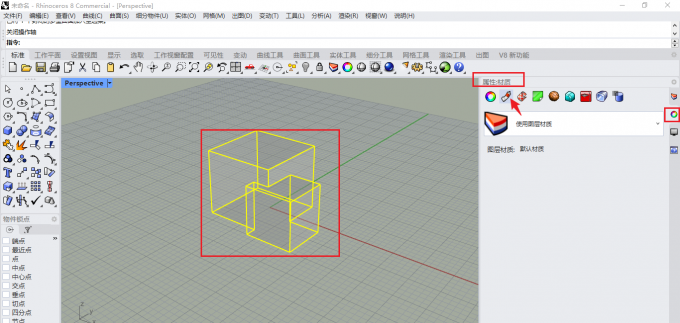
2、添加材料。进入属性材质编辑界面后,我们可以通过下拉列表中的【小加号】按钮,为3d数据添加对应的材料属性。
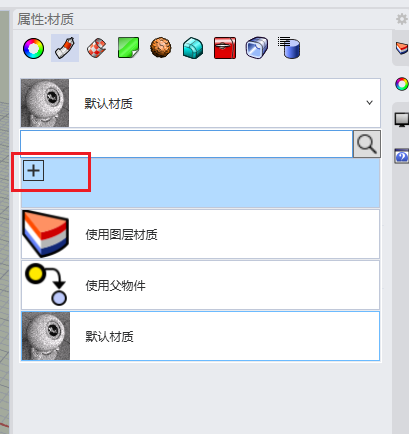
3、选取材料。可以看到列表中的材料类型相当丰富,既可以选择自定义的塑料、双面、发光、宝石等等,也可以通过素材库或现有的本地文件进行素材导入。
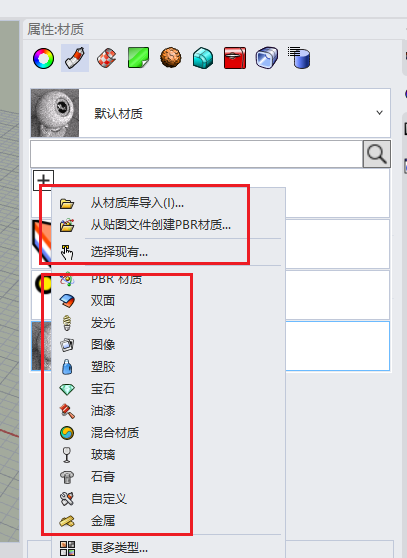
4、导入或自定义。默认的材料可以直接进行选用,如果想要导入其他素材,点击下方的【更多选项】命令,在弹出的素材浏览器中,通过【导入】或【自定义】工具,就可以导入线下的材料包。
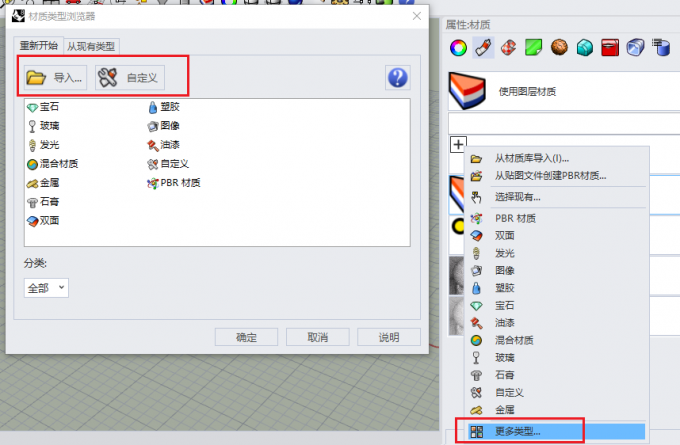
5、自定义编辑。在这里,我选择了【自定义】选项,通过列表中的【名称、类型、贴图】等命令,我们可以调整材料的基本属性,比如颜色,透明度,凹凸感以及发光效果等等。
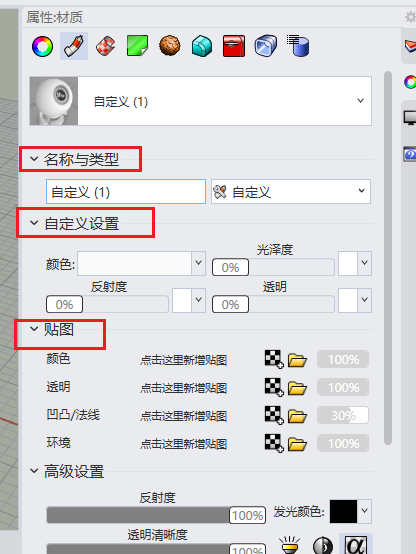
6、贴图选项。通过设置列表中的【文件夹图标】或【斑马图标】,我们还可以选择不同的纹理效果,这些纹理效果基本上是按照真实状态进行模拟的,可以直接作用于后期的渲染和出图,视觉效果十分生动。
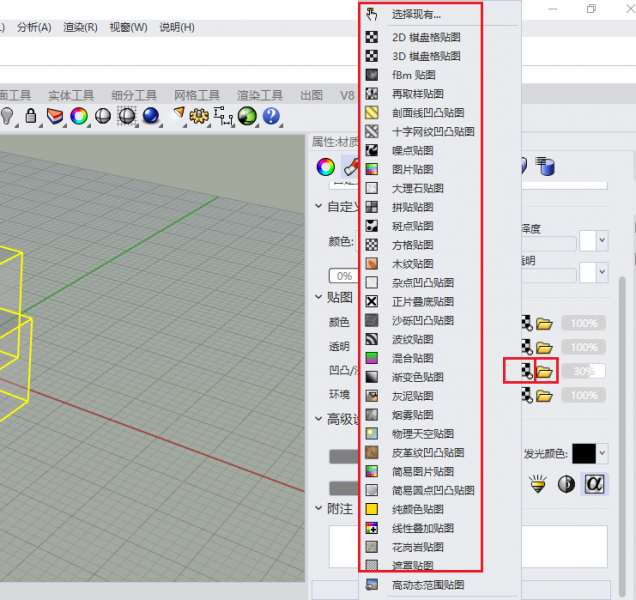
二、Rhino怎么改材质颜色
除了选择材料和自定义材料外,我们也可以对于不同材质的颜色进行区分。
1、调色盘。如图所示,这里我选择了Rhino默认的一款石膏材质。选择完成后,我们可以点击其中的【颜色】选项,打开下拉列表中的【调色盘】。
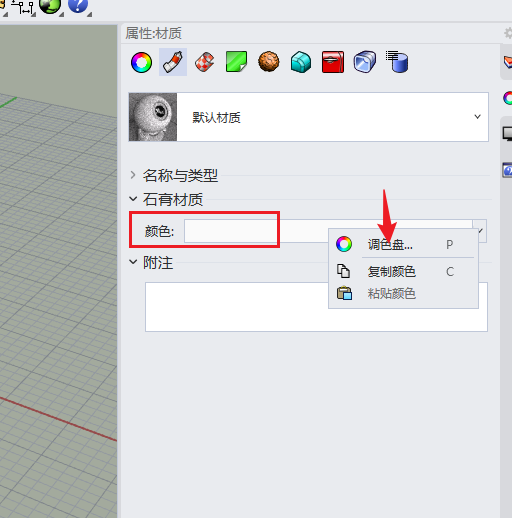
2、选取颜色。进入【选取颜色】的设置界面后,可以看到其中的【色环】和【基础颜色】,基础颜色较为常见,而色环中的颜色则需要我们通过肉眼进行自定义选取。
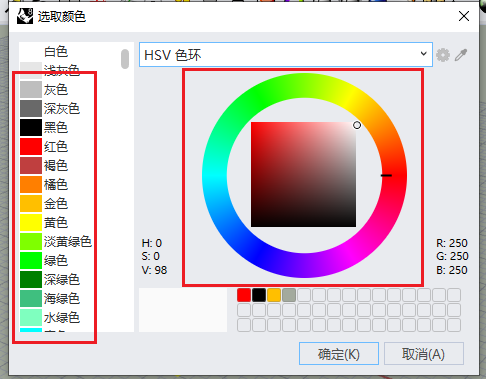
3、设置颜色参数。我们也可以通过比较精准的【CMYK数值色环】,通过具体的参数值来选择自己想要的颜色。设置完成后,主编辑窗口就会显示我们所选取的颜色条。
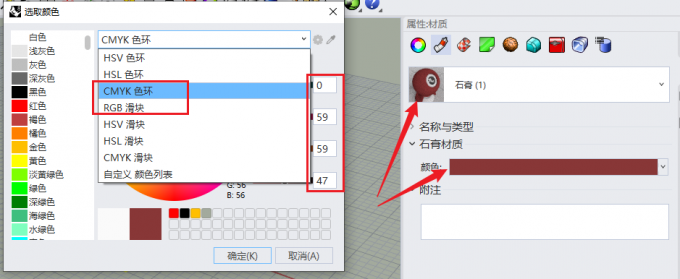
4、显示颜色。返回视图的主显示界面后,我们需要先将视图模式切换为【渲染模式】,这样就能看到真实的材料效果和颜色。
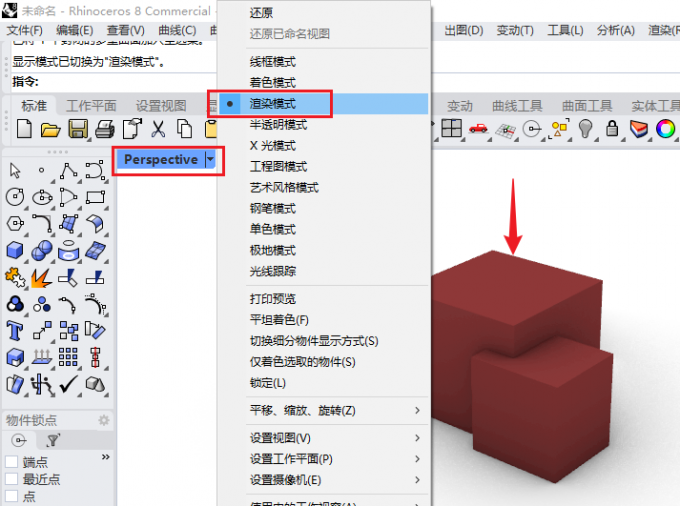
三、小结
以上就是关于Rhino怎么设置材质,Rhino怎么改材质颜色的解答。如果大家想要设置多样化的颜色属性,让一个产品附带多种色块,可以先将物体进行拆解,并放置在不同的图层中进行颜色编辑。此类操作更为复杂,但基本的设置方法和上文都是一致的,大家可以在实际的操作过程进行尝试。

